VSCO – программа для редактирования фото. Как ее использовать для того,чтобы делать красивые посты в Инстаграм* |

На сегодняшний день Instagram* является одной из самых популярных социальных сетей в мире. Изначально она задумывалась как хранилище семейных фотографий, но сейчас это больше чем альбом всевозможных запечатленных моментов. С помощью Instagram* теперь возможно общаться, покупать, продавать и предлагать товары и многое другое. Соцсеть прочно вошла в жизнь многих пользователей.
Несмотря на это, Instagram* не потерял свою популярность и среди тех, кто просто хочет делиться фотографиями друг с другом. Благодаря этому сильно вырос спрос на различные приложения, с помощью которых можно существенно расширить функционал соцсети в возможностях обрабатывать фото. Одной из самых популярных программ является VSCO. И, надо сказать, успех редактора серьезно обоснован.
Данный инструмент является премиальным, однако часть функций, которые помогут обработать фотографию по вкусу, являются бесплатными. Программа заточена под то, чтобы даже любитель имел возможность редактировать фото как настоящий профессионал.
Кстати говоря, редактор пришелся по вкусу не только простым ценителям красивых фотографий. Его также по достоинству оценили и те, кто занимается продвижением своего аккаунта в Instagram*, в том числе и для заработка денег. Многие, кто далек от дизайнерства и увлечения профессиональным фотографированием, могут создать действительно стильный профиль и посты.
Обновления Instagram* осенью 2018
Для того чтобы редактировать исходники и создавать отдельные красочные фото или целые коллажи, в программе VSCO используются предустановленные пресеты.
Редактирование снимков с использованием пресетов
- Чтобы начать работать с приложением, необходимо сначала скачать его в одном из официальных магазинов – App Store и Google Play.
- После этого пользователю требуется пройти быструю регистрацию.
- Юзер попадает в основное меню программы. Обработка фото выполняется в разделе «Студия».
- Следует выбрать нужный снимок, затем нажать кнопку «Редактировать», которая находится в правом нижнем углу экрана.
- Появляется список пресетов. Пользователь может выбрать любой понравившийся по своему вкусу; также есть возможность отрегулировать интенсивность фильтра.
- После юзер может добавить с помощью инструментов дополнительные параметры на фото, выбирая из представленного перечня.
Как вычислить и удалить неактивных подписчиков?
Инструменты VSCO
В перечень инструментов VSCO входят:
- Exposure – Экспозиция. Этот инструмент отвечает за выдержку; ползунок в правую сторону – фото становится светлее, в левую – соответственно, темнее.
- Contrast – Контраст. С помощью данного инструмента можно увеличивать контрастность снимка, то есть делать светлые участки еще светлее, а темные – темнее.
- Sharpen – Резкость. Очень полезная функция в условиях Instagram*. При загрузке фото в сеть большие изображения сжимаются, а так снимок можно оставить четким, как и оригинал. Не рекомендуется использовать для портретов.
- Saturation – Насыщенность. Создает более глубокий цвет для цветных частей фото, например, трава становится зеленее, а небо – голубее. Для этого ползунок тянется вправо. Если потянуть влево – снимок станет мягче.
- Temperature – Температура. Этот инструмент позволяет сделать снимок более «теплым» или «холодным».
- Highlights и Shadows – Светлые и темные участки. Используется для редактирования слишком осветленных или затемненных частей фото.
- Tint – Оттенок. Ползунок вправо – добавляется фиолетовый оттенок, влево – зеленый. Может пригодиться для редактирования фотографии, сделанной в условиях искусственного освещения.
- Fade – Обесцвечивание. Создается винтажный стиль за счет осветления имеющихся теней.
- Grain – Зернистость. Инструмент позволяет убрать «журнальность» снимка, сделать его немного несовершенным. Подходит для любителей селфи, когда нужно убрать чересчур ровную, «заблюренную» кожу.
- Skin Tone – Оттенок кожи. Для редакции получившейся слишком темной или светлой кожи человека.
- Vignette – Виньетка. Притягивает внимание к центральной части снимка путем затемнения краев.

Эти инструменты вкупе с пресетами и фильтрами могут радикально изменить исходный материал. Без некоторых функций просто невозможно обойтись – например, когда требуется подчеркнуть «холодность» зимней погоды или высоких современных сооружений. Также можно восстановить засвеченную фотографию, усилить глубину изображения или сконцентрировать внимание окружающих на важных деталях.
Темы и идеи для прямых эфиров в Instagram*
После всех настроек нужно нажать кнопку «Сохранить». Теперь можно оценить результат.
Как видно, ничего сложного в работе с приложением нет, и любой пользователь с легкостью может создать красивый снимок, даже если раньше не был силен в дизайне и фотографировании.
Ниже представлены фото, которые были получены при помощи этого редактора. У вас может получиться даже лучше! Пробуйте и экспериментируйте!
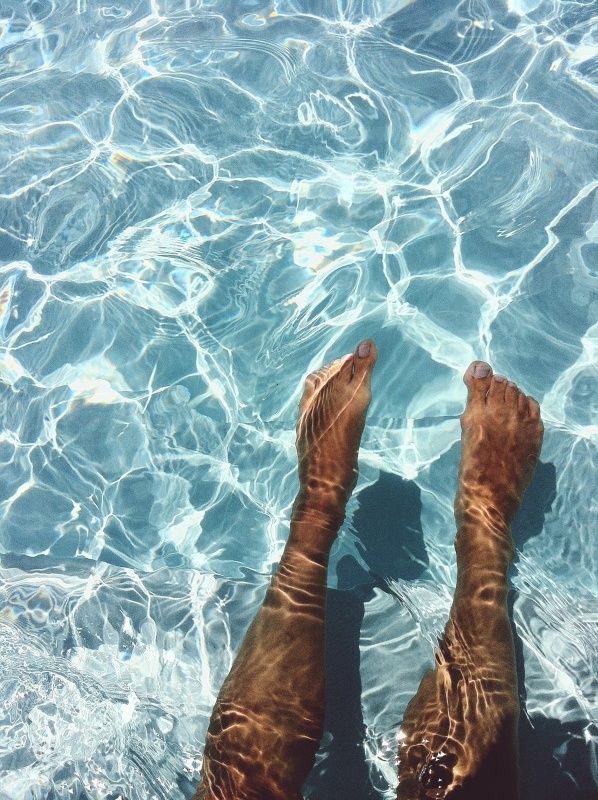


В приложении можно также создать «рецепт», последовательность настроек и фильтров для обработки снимков в едином стиле. Это делают, например, при создании аккуратного профиля с подчеркиванием каких-то особенных деталей. Для этого нужно выбрать третью вкладку в меню редактирования фото.
Кейсы сервиса Спамгард - успешные примеры использования сервиса
Только сегодня! Получите полное сканирование вашего Инстаграм*-аккаунта всего за 1 рубль